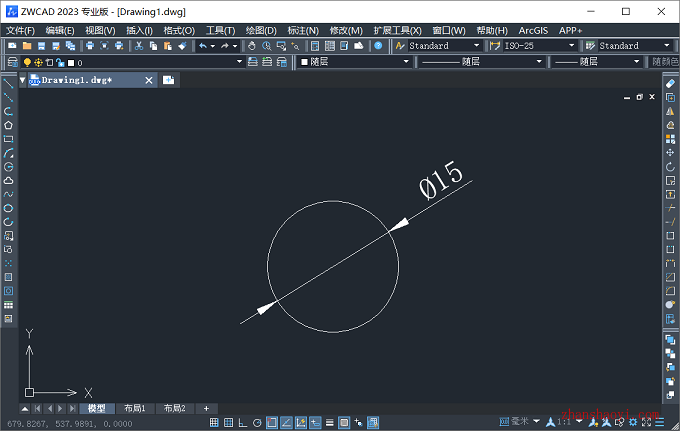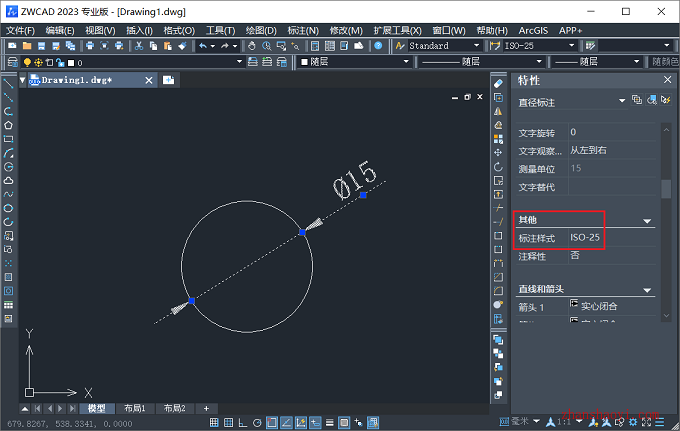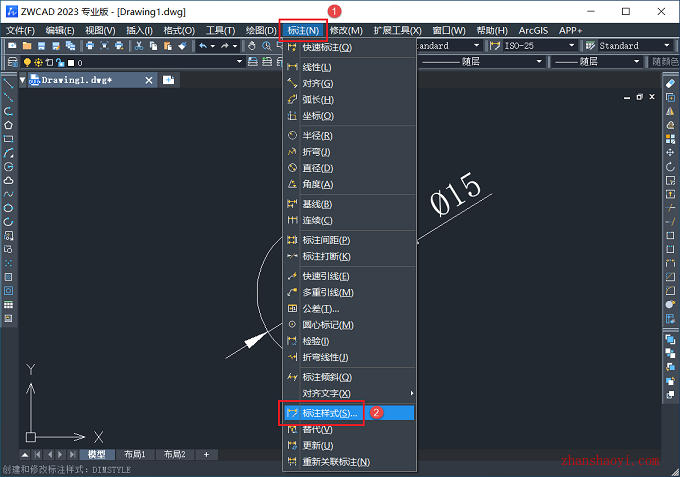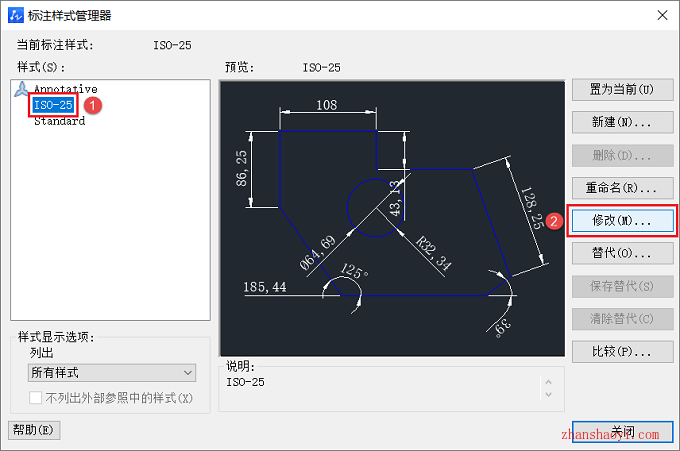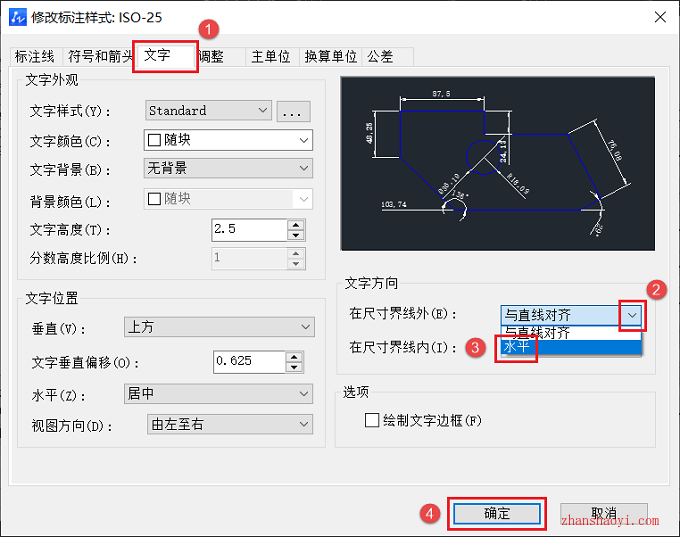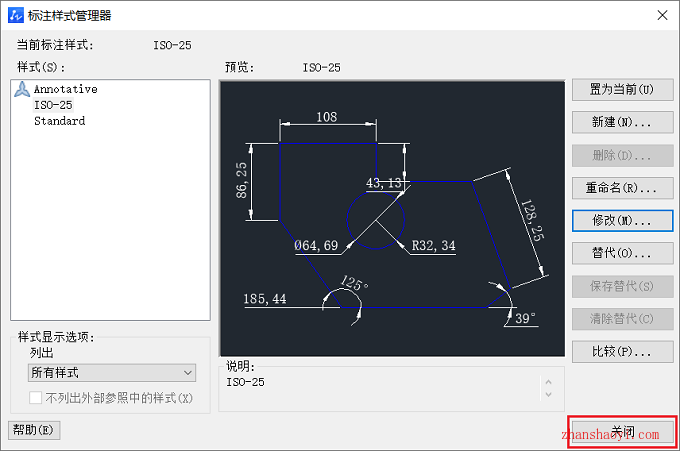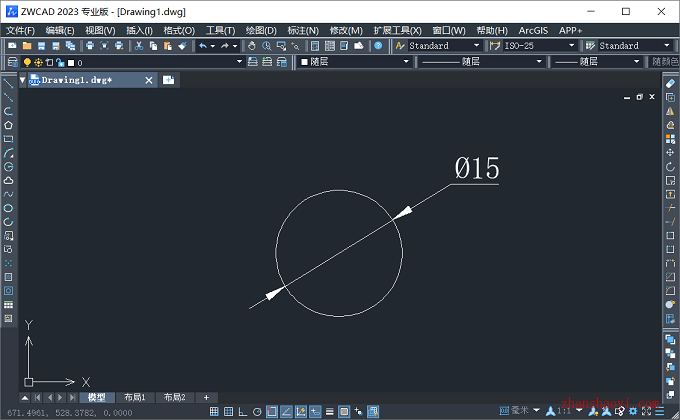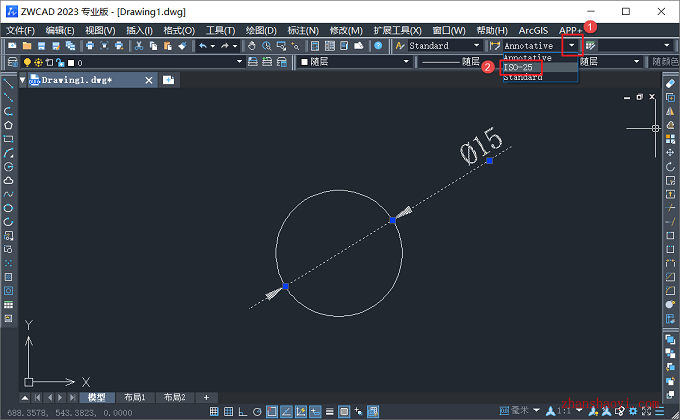CAD图纸中我们都会做一些文字标注,如下,为了图纸更方便查看,我们在标注直径时怎样让文字水平而不是沿着斜线?相信很多朋友都遇到这个问题,那么今天分享一下把标注尺寸文字引出成水平线的解决方法。
操作步骤:
1、首先我们需要确定我们所标注的标注样式是那一个,单击选中标注,按快捷键:Ctrl+1,特性里可以看到;
2、点击选中标注,点击菜单栏【标注】→【标注样式】
3、先选中左侧【样式】,然后点击【修改】
4、点击菜单栏【文字】,然后在文字方向栏下在尺寸界限外栏选择“水平”,点击【确定】
5、点击【关闭】
6、直径尺寸标注上的文字引出已自动更新成水方向,如下:
7、若尺寸标注样式仍未更新,如下,原因时尺寸默认标注样式不对,选中标注,将尺寸标注样式修改为你更新后的标注样式即可。

软件智库
微信扫一扫加关注,我爱分享网官方微信公众号,专注分享软件安装和视频教程,让你一号在手,软件无忧!